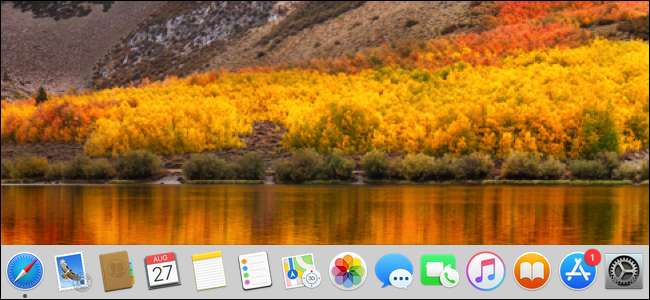
A veces, el Dock de tu Mac puede congelarse y dejar de funcionar. También puede volverse defectuoso, ya que las insignias de las aplicaciones nunca desaparecen o las aplicaciones siguen mostrándose después de cerrarlas. A continuación, le indicamos cómo solucionar esos problemas.
La solución simple: reiniciar el muelle
Reiniciar el Dock normalmente solucionará los problemas que tenga con él. Puede hacerlo en Terminal escribiendo (o copiando y pegando) este comando y luego presionando Enter:
muelle de killall
El Dock debería reiniciarse automáticamente.
Nota : Si no desea utilizar la terminal, puede lograr lo mismo reiniciando su sistema, solo que lleva más tiempo.
La solución un poco menos simple: restablecer y reiniciar su base
Si reinició el Dock (o su Mac) y el Dock sigue funcionando, puede restablecer la configuración predeterminada del Dock y reiniciar el Dock. Para eso, escriba (o copie y pegue) el siguiente comando en la terminal y luego presione Enter:
los valores predeterminados eliminan com.apple.dock; muelle de killall
Tenga en cuenta que este comando restablece el dock a su configuración predeterminada, por lo que es posible que deba activar sus preferencias y reconfigurar el Dock de la forma en que lo tenía, si usa configuraciones diferentes.
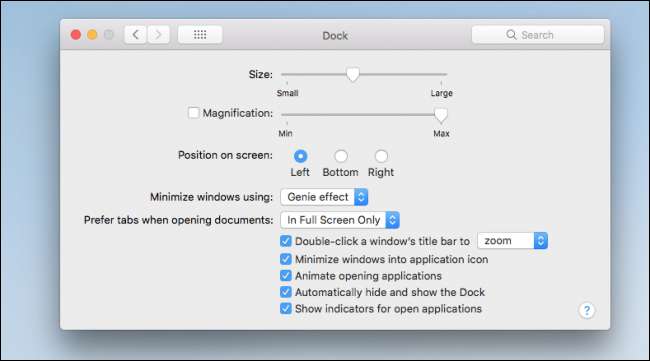
A veces, el muelle no es el problema
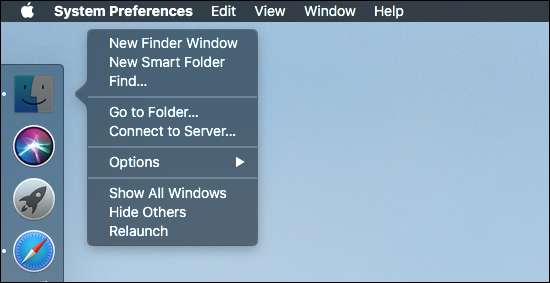
A veces, el propio Finder puede causar problemas con el Dock. Si ha probado nuestras sugerencias anteriores y su Dock todavía funciona, puede reiniciar Finder desde la terminal escribiendo (o copiando y pegando) el siguiente comando y presionando Retorno:
killAll Finder
Si no desea utilizar el terminal, también puede mantener presionada la tecla Opción, hacer clic con el botón derecho en el icono del Finder y luego hacer clic en el comando "Relanzar".
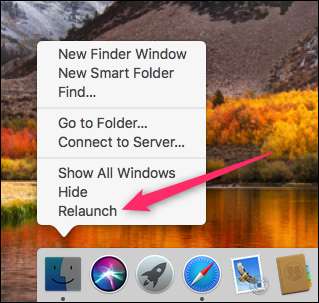
Forzar el cierre de Finder hará que también se reinicie.







